فعال کردن قابلیت Hey Siri (دستیار صوتی اپل)
استفاده از تلفنهای همراه هوشمند در مقایسه با تلفنهای همراه معمولی بسیار لذتبخش است، اما این استفاده زمانی لذتبخشتر و هوشمندانهتر میشود که شما یک دستیار همیشه بیدار در اختیار داشته باشید و بتوانید کارهایی را که قصد دارید با استفاده از تلفن همراهتان به انجام برسانید، به دستیارتان محول کنید!
دستیار صوتی اپل ملقب به سیری (Siri) یکی از همین دستیارهای شخصی هوشمند است و بسیاری از کاربران آیفون نیز از آن استفاده میکنند.
همانطور که میدانید روش استفاده از این دستیار صوتی و احضار کردن آن برای پذیرش فرمانهای شما، فشار روی کلید اصلی و نگه داشتن آن برای چند لحظه است. انجام این کار نیز بسیار ساده است، اما گاهی ممکن است از تلفن همراهتان دور باشید یا حین رانندگی قصد داشته باشید شماره فردی را شمارهگیری کنید یا گزینهای را به فهرست خرید خود اضافه کنید و امکان در دست گرفتن تلفن همراه برای شما مقدور نباشد.
مطمئنا در چنین شرایطی صدا زدن دستیار بهتر از احضار آن توسط لمس کلید اصلی گوشی است و این صدا زدن همان چیزی است که اپل در قابلیتی با عنوان Hey Siri در اختیار کاربران قرار داده است.
دوست دارید این قابلیت را فعال کنید تا بدون لمس کلید اصلی دستگاه و به کمک صدا زدن دستیار صوتی اپل، فرمانهای خود را به این دستیار هوشمند ابلاغ کنید؟ برای انجام این کار کافی است از ترفند زیر کمک بگیرید.
نکته: پیش از بهکارگیری این روش باید مطمئن شوید قابلیت Hey Siri در دستگاه شما پشتیبانی میشود. در حال حاضر این قابلیت در دستگاههای زیر که به سیستمعامل آیاواس نسخه 8 یا بالاتر مجهز باشند قابل استفاده است:
آیفون 4S و جدیدتر
آیپد پرو
آیپد ایر و جدیدتر
آیپد نسل 3 و جدیدتر
آیپد مینی و جدیدتر
آیپد تاچ نسل 5 و جدیدتر
مدلهای جدید آیفون 6S و 6SPlus هم از این قابلیت پشتیبانی میکنند و در دیگر مدلهای ذکر شده این ویژگی زمانی قابل استفاده است که دستگاه شما به منبع تغذیه (شارژر) متصل باشد.
1ـ از فهرست برنامهها روی Settings فشار داده و به بخش General وارد شوید.
2ـ گزینه Siri را فشار دهید.
3ـ در این بخش دو گزینه قابل مشاهده است. گزینه اول برای فعال یا غیرفعال کردن دستیار صوتی کاربرد دارد و گزینه دوم که همان قابلیت Hey Siri نام دارد در صورتی فعال میشود که گزینه اول فعال باشد. برای فعال کردن این گزینه ابتدا دستیار سیری را توسط گزینه اول فعال کرده سپس با فشار روی کلید مقابل گزینه Hey Siri، وضعیت آن را به حالت فعال تغییر دهید.
4ـ مراحل کار به اتمام رسیده است. تنها کاری که باید انجام دهید اتصال دستگاه به شارژر (آیفون 6S و 6SPlus نیازی به اتصال به شارژر ندارد) و پس از آن ارسال فرمان موردنظر همراه با عبارت Hey Siri است.






 آشنایی با انواع نمک خوراکی و خواص آنها
آشنایی با انواع نمک خوراکی و خواص آنها با خواب بعد ناهار چه کنیم ؟
با خواب بعد ناهار چه کنیم ؟ علائم و درمان کندرومالاسی یا نرمی کشکک زانو
علائم و درمان کندرومالاسی یا نرمی کشکک زانو آموزش بکاپ گیری از گوشی های اندرویدی
آموزش بکاپ گیری از گوشی های اندرویدی آثار و زندگی پر فراز و نشیب صادق هدایت!
آثار و زندگی پر فراز و نشیب صادق هدایت! ۴ اشتباه ساده که امنیت گوشی را به خطر میاندازند!
۴ اشتباه ساده که امنیت گوشی را به خطر میاندازند! ۹ راهکار برای حفظ سلامتی جسمی و روحی در محیط کار
۹ راهکار برای حفظ سلامتی جسمی و روحی در محیط کار ۶ ماسک صورت مخصوص شب برای داشتن پوستی رویایی
۶ ماسک صورت مخصوص شب برای داشتن پوستی رویایی آموزش دانلود و نصب فری گیت (فیلتر شکن)freegate
آموزش دانلود و نصب فری گیت (فیلتر شکن)freegate آموزش کامل کار با نرم افزار هویج
آموزش کامل کار با نرم افزار هویج آموزش تغییر رنگ پس زمینه آیفون در ios9
آموزش تغییر رنگ پس زمینه آیفون در ios9 بیوگرافی زنده یاد حسین عرفانی + عکس
بیوگرافی زنده یاد حسین عرفانی + عکس تغييرات اساسي در کارکردن با فتوشاپ
تغييرات اساسي در کارکردن با فتوشاپ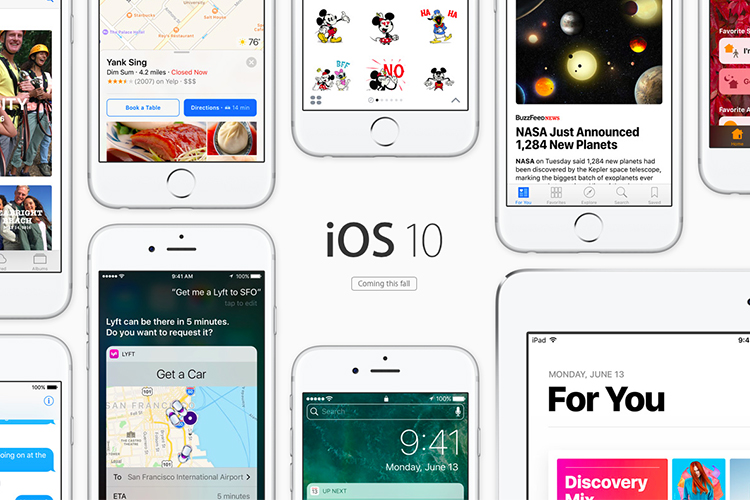 با همه ویژگی های جدید iOS 10 آشنا شوید
با همه ویژگی های جدید iOS 10 آشنا شوید MUSE ، هدبندی برای کنترل استرس !
MUSE ، هدبندی برای کنترل استرس !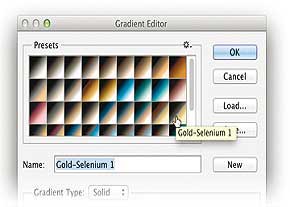 بررسي پانل ADJUSTMENT (فتوشاپ)
بررسي پانل ADJUSTMENT (فتوشاپ) طرز تهیه کباب تابه ای زعفرانی
طرز تهیه کباب تابه ای زعفرانی.png) پاکسازی تاریخچه مشاهده شدهها در یوتیوب
پاکسازی تاریخچه مشاهده شدهها در یوتیوب_465421.jpg) نشانهگذاری صفحات در مرورگر EDGE
نشانهگذاری صفحات در مرورگر EDGE_177593.jpg) بازگشت تبهای کروم در اندروید 5
بازگشت تبهای کروم در اندروید 5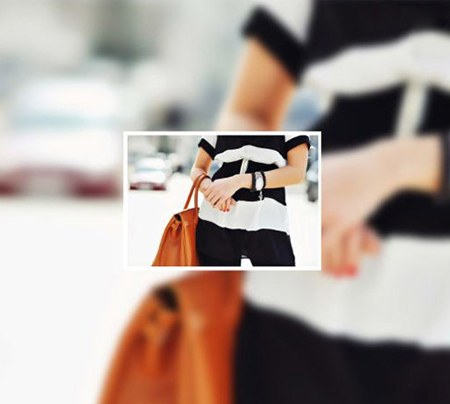 راهنمای شیک پوشی برای خانم ها
راهنمای شیک پوشی برای خانم ها